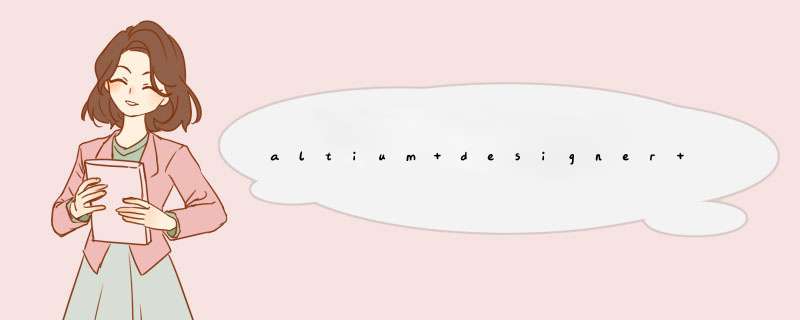
1、在AD09的主界面中,找到相关按钮并进行选择。
2、下一步如果没问题,就直接画出板子。
3、这个时候,通过图示位置来点击该图标。
4、会d出一个新的对话框,确定过孔参数的设置。
5、这样一来等生成对应的效果图以后,即可增加机械层了。
在Altium Designer自带的符合IPC标准的封装库中:
机13、14层是元件本体尺寸,包括三维;
机15、16层是元件占位面积,用于在设计极早期估算线路板尺寸。
如果觉得看着烦心的话,把机13~16层关闭即可。
Mechanical Layer顾名思义就是机械层,之所以强调“机械”就是说它不带有电气属性,因此可以放心地用于勾画外形、勾画机械尺寸、放置文本等等工作,而不必担心对板子的电气特性造成任何改变。
机械层的功能是可以根据自己的需求来定义的,以下是个人较习惯用的机械层定义:
Mech1:机械一层多用来勾画线路板的边框,以及内部较大的镂空或者异型镗孔。
Mech2:机械二层多用来绘制V型槽。
Mech3:机械三、四层多用来放置辅助定义边界,以及特殊的分隔线。
Mech5:机械五、六层多用来放置线路板的尺寸标注。
扩展资料:
Altium Designer 除了全面继承包括Protel 99SE、Protel DXP在内的先前一系列版本的功能和优点外,还增加了许多改进和很多高端功能。该平台拓宽了板级设计的传统界面,全面集成了FPGA设计功能和SOPC设计实现功能,从而允许工程设计人员能将系统设计中的FPGA与PCB设计及嵌入式设计集成在一起。
由于Altium Designer 在继承先前Protel软件功能的基础上,综合了FPGA设计和嵌入式系统软件设计功能,Altium Designer 对计算机的系统需求比先前的版本要高一些。
参考资料来源:百度百科-ALTIUM DESIGNER
欢迎分享,转载请注明来源:内存溢出

 微信扫一扫
微信扫一扫
 支付宝扫一扫
支付宝扫一扫
评论列表(0条)